excel怎么隐藏行列 Excel批量取消行列隐藏的方法
excel怎么隐藏行列 Excel批量取消行列隐藏的方法,多掌握一门知识就等于多能解决一些问题,今天要介绍的是excel怎么隐藏行列的相关知识,我相信当你看完excel怎么隐藏行列 Excel批量取消行列隐藏的方法这篇文章的时候你一定会掌握一门新技能,从而让你的工作更简单!
Excel工作表中有N个不相领的行隐藏,同时也有N个不相领的列隐藏。要求用最快的方法取消所有行和列的隐藏。
一般的方法:
1、拖动选取所有含隐藏列的列区域,右键菜单 - 取消隐藏
2、拖动选取所有含隐藏行的行区域,右键菜单 - 取消隐藏
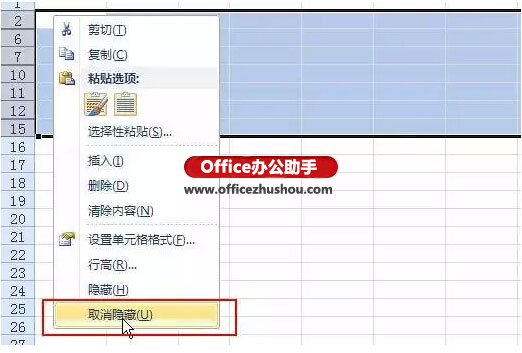
最快的方法:
点击左上角全选按钮,按ctrl+ shift不松,先按9最后按0键
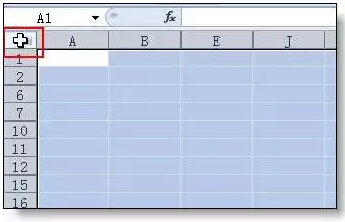
评:
第1个方法,如果表格区域大,拖动选取就很费时间,而且行和列都需要操作。相对第2种方法,点一下,按2次按键就完成了。
以上就是excel怎么隐藏行列 Excel批量取消行列隐藏的方法全部内容了,希望大家看完有所启发,对自己的工作生活有所帮助,想要了解更多跟excel怎么隐藏行列 Excel批量取消行列隐藏的方法请关注我们优词网!




 400-685-0732
400-685-0732
